Как сделать группу в ВК закрытой — инструкция для компьютера и телефона
Группа в Вконтакте – это удобный инструмент для решения множества онлайн задач. Её можно использовать для поиска клиентов, набора целевой читательской аудитории. Благодаря возможности сделать её закрытой и спрятать от посторонних глаз, группа ВК прекрасно подходит как средство общения в узком кругу людей, с её помощью можно делиться ценной конфиденциальной информацией с посвященными или устроить платную обучающую площадку.
Сегодня я расскажу как сделать группу в ВК закрытой от посторонних, чтобы доступ ней имели только те пользователи, которым вы, как администратор, даёте разрешение.
Для начала вы должны знать, что Вконтакте есть 2 типа сообществ – это группы и публичные страницы, только первые можно скрыть от посторонних глаз, публичная страница изначально подразумевает открытость и, если вы хотите спрятать её, то сначала переведите её в статус группы.
По степени открытости группы в ВК делятся на:
- открытые – ищутся в поиске, любой может стать участником;
- закрытые – доступны для поиска, но для вступления нужна заявка, одобренная администратором.
- частные – полностью скрыты от посторонних глаз и попасть в них можно только по персональному приглашению.
Закрытыми сообществами являются 2 и 3 тип, определите какой уровень конспирации приемлем для вас.
Изначальный статус группы настраивается при её создании, так что если страница еще вами не создана, то вам нужна статья “Как создать группу в ВК – пошаговая инструкция“, там показано где и какие настройки делать.
Здесь же я покажу как закрыть группу в ВК, если она у вас уже функционирует.
Как сделать группу в ВК закрытой с компьютера
Напомню, что для таких операций вы должны обладать администраторскими правами.
Открываем нужное сообщество, справа в меню ищем кнопку с пиктограммой шестеренки под названием “Управление” и переходим в раздел:
Тип группы определяется в первом блоке “Основная информация”, там сейчас стоит “Открытая”, для изменения жмем на эту надпись и вы выпадающем списке выбираем значение “Закрытая” или “Частная” (всплывет подсказка по их отличиям):
Нажатием кнопки “Сохранить” применяем изменения. Вот так всё просто, теперь ваше группа закрыта от посторонних глаз.
Как закрыть группу в ВК через телефон
Если вам нужно закрыть группу через мобильное приложение Вконтакте, то необходимо через свой аккаунт администратора войти в группу и перейти к управлению настройками через кнопку в виде шестерни, находящуюся сверху экрана:
Там понадобится раздел “Информация”:
Немного пролистав вниз натыкаемся на знакомый выбор из трех вариантов и просто ставим точку напротив “Закрытой” или “Частной”, а для применения настройки вверху жмем галочку.
Как только сохранения будут применены, доступ к сообществу останется только у тех кто уже в нем состоит, а новые люди смогут попасть после вашего разрешения.
Закрытые группы очень удобный инструмент, но не забывайте, что быстрый набор подписчиков в такое сообщество затруднителен и, если ваш проект на стадии становления, а на первом задача по набору участников, лучше оставить для неё свободный вход.
Как сделать закрытой группу ВКонтакте

Сейчас у многих пользователей социальной сети ВКонтакте имеются собственные группы. Часто они создаются в виде открытых сообществ, то есть доступные для просмотра и вступления всем профилям, однако иногда это требуется изменить, переведя страницу в состояние закрытой. Тогда все остальные юзеры смогут только подавать заявку в сообщество и ждать ответа администрации, чтобы просматривать публикации и оставлять комментарии.
Перед началом ознакомления с инструкциями хотелось бы уточнить, что сделать закрытой можно только группу, а для публичных страниц настройки приватности попросту отсутствуют, поскольку они изначально являются общедоступными. Учитывайте это при прочтении данного материала.
Способ 1: Полная версия сайта
Большинство обладателей собственных сообществ управляют ими через полную версию ВКонтакте, используя ноутбук или персональный компьютер, поэтому этот метод мы решили рассмотреть первым. Присвоение группе статуса закрытой таким способом займет меньше минуты времени, с чем справится даже начинающий юзер.
- Откройте свою страницу ВК и выберите раздел «Сообщества».
- На вкладке «Управление» перейдите в желаемую группу.
- На панели справа выберите раздел «Управление», который отмечен значком в виде шестеренки.
- В категории «Основная информация» вы увидите строку «Тип группы». Щелкните по надписи «Открытая» для начала редактирования.
- Появится всплывающее меню, где следует выбрать «Закрытая».
- По завершении настроек сохраните изменения и убедитесь, что они были успешно применены.
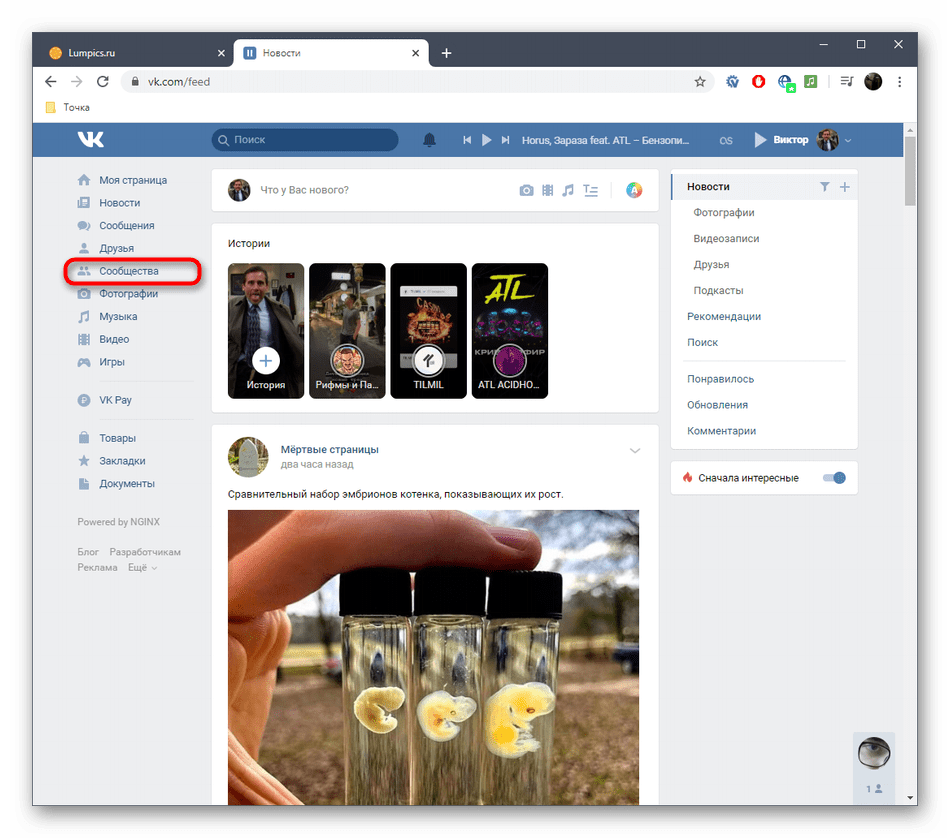





Теперь вступить в закрытое сообщество пользователи смогут только путем подачи заявок. Не забывайте следить за этим, принимать или отклонять их, если вы управляете данной страницей. Учитывайте, что учетные записи, ранее вступившие в группу, все еще будут иметь доступ к ней, поэтому рекомендуется удалить всех тех юзеров, которых вы не желаете видеть в рядах своей группы.
Подробнее: Как удалить участника из группы ВКонтакте
Способ 2: Мобильное приложение
Разработчики ВКонтакте постоянно обновляют свое мобильное приложение, перенося туда все те функции, которые доступны в полной версии сайта и даже вводя уникальные опции. Все необходимые инструменты по управлению группой уже давно перенесены в это приложение, а сделать ее закрытой через него можно так:
Скачать ВКонтакте для Android или Скачать ВКонтакте для iPhone
- Запустите приложение и в разделе «Обзор» выберите «Сообщества».
- Через вкладку «Управляемые» перейдите к необходимой группе.
- Справа от ее названия будет находиться иконка шестеренки. Тапните по нему, чтобы открыть меню настроек.
- Нажмите на первую же строку под названием «Информация».
- Отметьте маркером пункт «Закрытая».
- Примените изменения, нажав на значок в виде галочки.


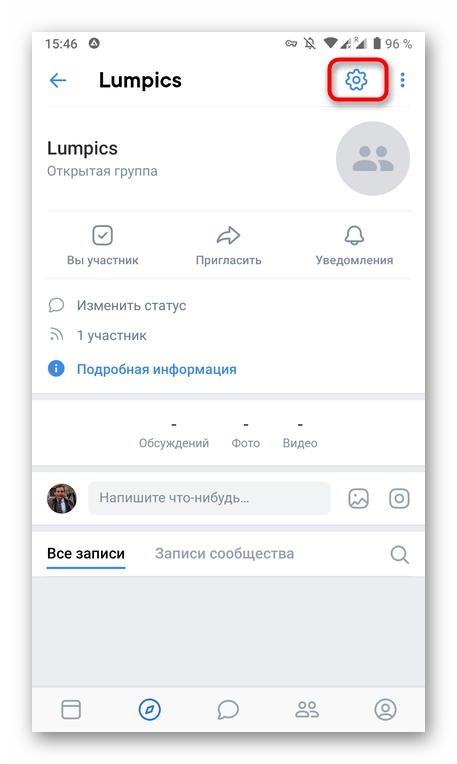
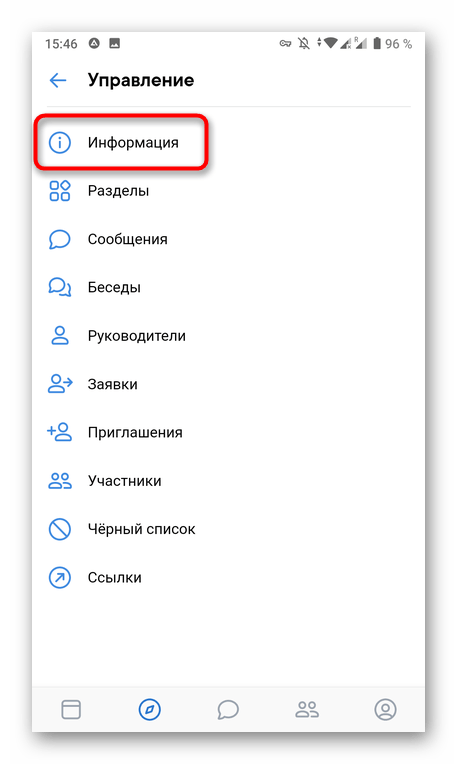
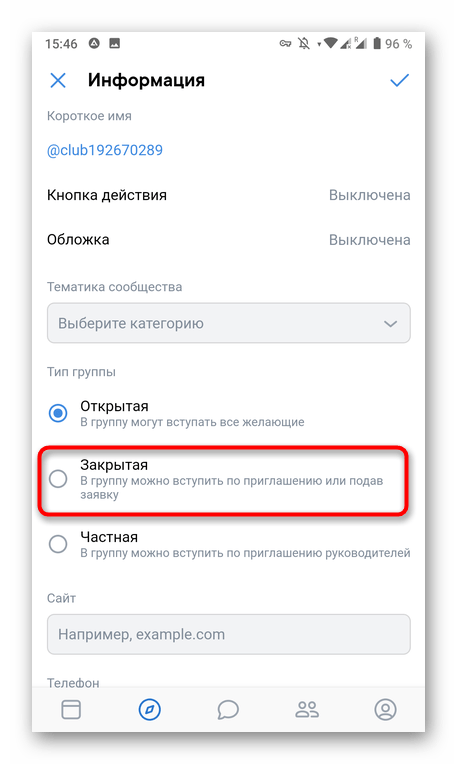
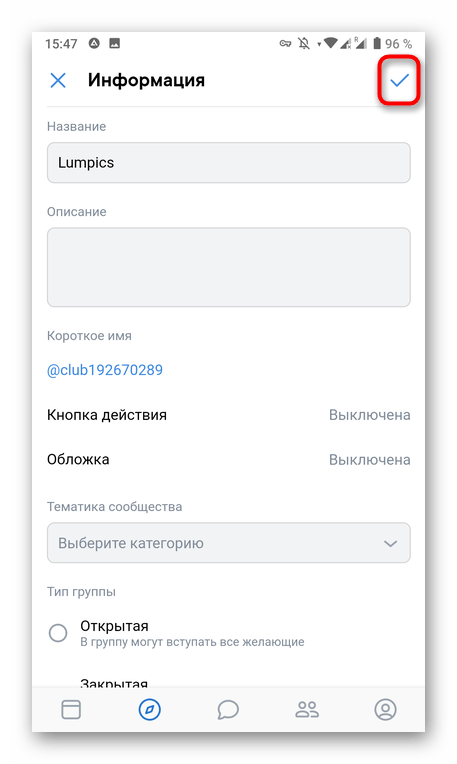
Способ 3: Мобильная версия сайта
Часть пользователей предпочитают использовать мобильную версию сайта ВКонтакте на своем планшете, смартфоне или ноутбуке. В таком случае принцип настройки сообщества немного меняется, но все равно остается похожим на те инструкции, которые вы увидели ранее.
- В мобильной версии сайта откройте список групп и перейдите к нужной.
- Нажмите по надписи «Добавить информацию».
- Отметьте пункт «Закрытая».
- Осталось только использовать кнопку «Сохранить».
- Вы будете уведомлены о том, что все изменения успешно применены.

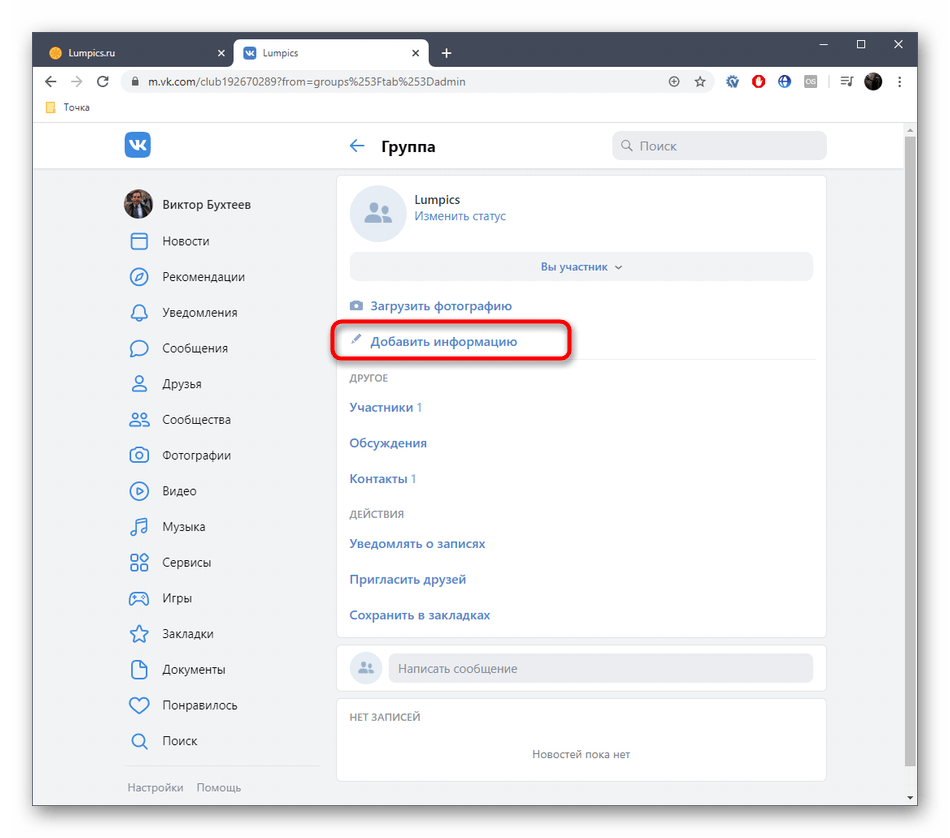


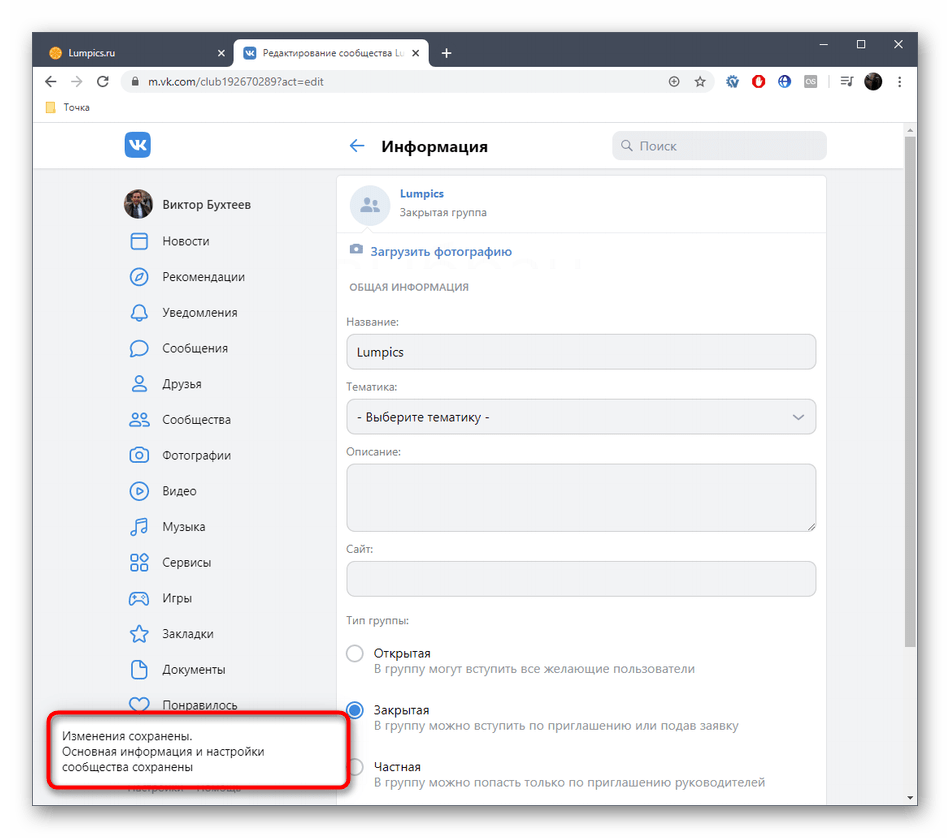
Помимо перевода сообщества в статус закрытого часто у администрации появляется необходимость в выполнении других настроек. Разобраться в этой теме самостоятельно бывает сложно, поэтому мы рекомендуем перейти к прочтению соответствующего руководства, кликнув по следующей ссылке. Там вы найдете все требуемые сведения и поймете, как именно производится редактирование подобных страниц.
Подробнее: Как редактировать группу ВКонтакте
Если надобность в закрытой группе уже отпала, ее смело можно снова сделать открытой точно таким же образом, как осуществлялся перевод в другое состояние. В случае возникновения проблем с этой настройкой ознакомьтесь с тематическим материалом далее.
Подробнее: Открытие закрытой группы ВКонтакте
Это была вся информация по поводу закрытия группы ВКонтакте. Как видно, всеми тремя способами данное действие выполняется буквально в несколько кликов. Если этот вариант вас не устраивает, остается только удалить сообщество, что тоже выполняется по особым алгоритмам разными способами.
Читайте также: Как удалить группу ВКонтакте
 Мы рады, что смогли помочь Вам в решении проблемы.
Мы рады, что смогли помочь Вам в решении проблемы.
 Опишите, что у вас не получилось.
Опишите, что у вас не получилось.
Наши специалисты постараются ответить максимально быстро.
Помогла ли вам эта статья?
ДА НЕТ
Как сделать группу в ВК закрытой?


Порой, возникает необходимость в закрытой группе ВК, где пользователи могли бы делиться опытом и заниматься прочими вещами, не опасаясь, что набежит толпа сторонних пользователей.
Поэтому далее рассмотрим как это сделать.
Примечание: Данный материал является субъективным мнением, носит чисто информативный характер, не является претензией или иным порочащим действием и ни к чему не призывает.
Делаем группу в ВК закрытой
Перед тем, как рассказывать как сделать группу в ВК закрытой, хотел бы отметить несколько моментов.
1. Паблик сообщество не может быть закрытым. Его необходимо преобразовывать в группу, как это сделать расскажу чуть далее.
2. Если у вас еще нет группы, то вот неплохой обзор как создать сообщество в ВК.
Существует три типа доступа групп ВК:
1. Открытая. В такую группу может вступить любой человек.
2. Частная. В такую группу пользователи могут вступить только по приглашению админов сообщества.
3. Закрытая. В такую группу можно вступить по приглашению или подав заявку.
Как изменить тип доступа сообщества ВК:
0. У вас должны быть соответствующие права.
1. Откройте страницу вашей группы ВКонтакте.
2. В правом блоке меню нажмите пункт «Управление».
3. В центральной части страницы найдите «Тип группы» и выберите необходимый уровень доступа, о которых я уже говорил.
Как видите, ничего сложного.
Как из публичной страницы сделать группу ВКонтакте?
С определенного времени социальная сеть ВКонтакте позволяет преобразовывать разные типы сообществ, в данном случае из паблика в группу и обратно. Однако, существует несколько важных моментов.
1. У вас должны быть соответствующие права.
2. Преобразовать группу обратно в паблик можно будет не раньше, чем через месяц.
3. Если у вас более 10 000 пользователей, то тогда менять паблик в группу придется через администрацию ВКонтакте.
Делаем из публичной страницы группу:
1. Откройте основную страницу вашего паблика в ВК.
2. В правом блоке меню нажмите кнопку «Ещё».
3. Среди появившихся пунктов, найдите «Перевести в группу» и щелкните по нему.
4. Появится окошко, в котором будут перечислены ограничения и функции, которые станут недоступными. Специально не перечисляю эти моменты в заметке, так как они периодически меняются и лучше учитывать то, что пишет сама социальная сеть ВКонтакте.
5. Нажмите в окошке кнопку «Перевести в группу».
6. После этого паблик станет группой.
И, как обычно, всегда помните про здравую логику и то, что у вас своя голова.
Понравился обзор? Тогда время подписываться в социальных сетях и делать репосты!
Похожие записи
Как скрыть группы Вконтакте
Обновлено — 18 сентября 2019 в 14:32
Бывают разные причины, по которым пользователи Вконтакте не хотят делиться определённой информацией. Сегодня речь пойдёт об отображении групп и публичных страниц (блок «Интересные страницы») в личном профиле.
Некоторые пользователи не желают, чтобы их друзья/знакомые видели список групп, в которых они состоят.
Поэтому специально для таких пользователей в настройках приватности можно скрыть группы в ВК.
Как скрыть группы Вконтакте
1. Со своего аккаунта переходим в раздел «Настройки».
2. Выбираем вкладку приватность в ВК.
3. В графе «Кто видит список моих групп» ставим «Только я»:
- После этих манипуляций никто не увидит список Ваших групп.
- Кстати, в этом же разделе можно скрыть друзей.
Или можете просто выйти из группы Вконтакте.
Группы мы скрыли, но интересные страницы до сих пор отображаются. Идём дальше.
Как скрыть интересные страницы Вконтакте
Блок «Интересные страницы» — это паблики (публичные страницы) и отображаются они под списком друзей:
Скрыть весь блок не получится, но можно убрать из этого списка конкретные паблики. Кстати, если руководители смогли скрыть участников группы в ВК, то в интересных страницах отображаться не будет.
Для этого необходимо добавить группу в закладки и отписаться от новостей:
1. Сначала активируем вкладку «Мои Закладки» через раздел «Настройки».
Открываем настройки и настраиваем отображение пунктов меню:
2. Теперь ставим галочку возле значения «Закладки»:
3. Остаётся перейти в паблик, который хотим скрыть и добавить его в закладки:
И сразу же отписаться от новостей:
- Таким образом паблик пропадёт из блока «Интересные страницы»;
4. Найти страницу можно в разделе «Закладки» — «Ссылки»:
- Только таким образом можно скрыть паблик, но не потерять его;
- Раздел видоизменился, теперь новые закладки в ВК;
Если нужно скрыть группы в ВК с мобильного устройства, то здесь принцип тот же.
- В настройках приложения находим раздел «Приватность» и возле графы «Кто видит список моих групп» выбираем нужное значение;
- Особенно важно, если хотите убрать личную информацию в ВК;
Для сокрытия интересных страниц (пабликов) нужно сначала добавить в закладки, затем выйти из них.
- В разделе «Закладки», вкладке «Ссылки» можно найти добавленные публичные страницы;
Не получилось скрыть группы или интересные страницы в ВК? Посмотрите наглядный видеоурок.
Как узнать скрытые группы Вконтакте
Многие ищут способ, с помощью которого можно было бы узнать скрытые группы пользователя.
Но такого способа не существует. Если пользователь воспользовался настройками приватности и скрыл группы от всех, то никакими программами/скриптами раскрыть список групп не получится.
Если Вы захотите воспользоваться программами или скриптами, которые предлагают на различных сайтах, то велик шанс, что Вас взломают. Или Вы занесёте вирус на компьютер.
Скрывайте список своих групп и не пытайтесь узнать скрытые группы друга.
Как закрыть сообщество вконтакте. Открытая группа в «ВК»
На сегодняшний день масса людей, особенно молодое поколение, предпочитают реальное общение виртуальному. В большинстве случаев огромная часть населения страны пользуется возможностями социальных сетей. Самой популярной в данном случае является «ВКонтакте». Предлагаем узнать вам, как сделать закрытую группу Естественно, пользователи социальной сети хорошо понимают, что создаваемые группы могут быть разнообразными. Поскольку при желании некоторые группы ждут вас с распростертыми объятиями и всегда будут рады видеть в своих рядах. Но есть и такие, в которые попасть не так уж просто. Здесь необходимо подать соответствующую заявку на вступление в группу, после чего руководители рассмотрят это предложение и вынесут свой вердикт. Вот именно последние и считаются закрытыми группами. Но как сделать группу ВК интересный.
Инструкция по закрытию группы «ВКонтакте»
Для того чтобы ответить на вопрос о том, как сделать закрытую группу «В Контакте», стоит последовать пошагово данной инструкции.
1. Зайти на главную страницу социальной сети «ВКонтакте».
2. После нескольких строк регистрации зайдите на свою страницу.
3. В списке ссылок слева найдите «Мои группы».
4. В углу нажмите «Создать сообщество».
5. Произведите настройки группы по своему усмотрению. Другими словами, заполните тему «Описание сообщества».
6. Для того чтобы выбрать тип группы, необходимо обратить внимание на конец списка основных настроек. Именно теперь стоит выбрать из перечня позицию «закрытая». В данном случае войти в группу смогут только те, кому предварительно было выслано приглашение или же при положительном ответе на заявку вступления.
7. После выполнения всех выше указанных процедур обязательно стоит сохранить изменения, нажав на позицию «Сохранить».
Таким образом, можно легко и просто освоить, как закрыть группу «В Контакте».
Как перейти с открытого типа группы в режим закрытого?
Случается так, что администратор группы изъявил желание обезопасить свое детище от посторонних глаз. Это зачастую делается, чтобы не допустить в группу спамеров или же других вредителей, а может, просто хочется немного сократить участников для создания плотного круга избранных персон.
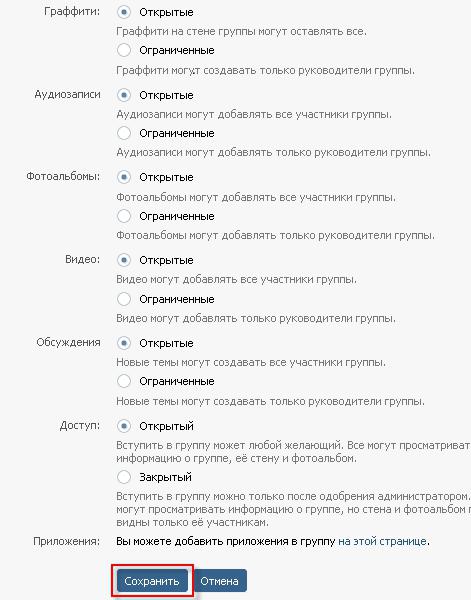
В первую очередь стоит отметить, что выполнять такие действия уполномочен только администратор, не модератор и не редактор. Последние могут заниматься редактированием картинок (а также других материалов, располагаемых на странице группы), оставлять комментарии от имени всего сообщества. Но! Решить вопрос, как сделать закрытую группу «В Контакте», они не смогут. Для этого надо всего лишь зайти в свою группу и немного изменить разрешения в настройках. Ведь группа создана, и все уже ясно. Надо просто в меню «Управление сообществом» в самом низу под графой тип группы выбрать «закрытая».
Вывод

Таким образом, совершенно ясно, что разобраться, как сделать закрытую группу «В Контакте», можно легко и просто, только следуя выше упомянутым рекомендациям.
Сообщества в социальной сети «ВКонтакте» используются в различных целях, начиная от развлечений и заканчивая ведением бизнеса. Но нам не всегда нужна публичность. В таких случаях нас выручают закрытые группы. О том, как сделать группу ВК закрытой, рассмотрено в статье.
Закрытые группы ВКонтакте всегда пользовались некоторым своим шармом. Они закрыты от публичного доступа. В них обсуждается информация только между своими участниками.
Начнем, пожалуй, с определения. Закрытое (или частное) сообщество ВКонтакте– это такое сообщество, в которомдоступ для неподписанных пользователей ограничен. То есть, видеть новости, посты, фото, видео и любые другие материалы могут только участники (подписчики).
В closed
группы попасть гораздо тяжелее, чем в открытые. Зайдя на их страницы, Вы увидите примерно следующее:
Подписаться самостоятельно Вы не сможете. Здесь Вам надо будет либо подавать заявку, а затем ждать ее одобрения администратором, либо получить приглашение и принять его.
Также стоит отметить тот факт, что ограничить доступ могут только группы, но никак не публичные страницы. Если же у Вас именно паблик, тогда переведите его сначала в группу, а затем делайте ее частной или закрытой.
Как правило, люди пользуются данной возможностью, чтобы делиться информацией с ограниченным кругом лиц. Например, Вы сделали группу, где состоят только Ваши близкие друзья, и не хотите, чтобы кто-либо чужой видел, что там публикуется.
Также эта функция служит неким дисклеймером. Например, если Вы публикуете материал, не предназначенный для несовершеннолетних, тогда Вы можете ограничить доступ и принимать/ приглашать только совершеннолетних пользователей ВК.
Виды групп ВКонтакте
Существует два вида групп с ограниченным доступом:
- Закрытая;
- Частная.
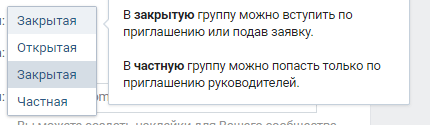
В первом случае стать участником можно, подав заявку или приняв приглашение. Во втором – только по приглашению. Какой тип использовать, Вы уже решаете исходя из своих предпочтений и потребностей.
Стоит отметить, что частные группы являются более недоступными, так как попадание в такое сообщество никак не зависит от самого пользователя и его активных действий.
Как создать закрытую группу ВКонтакте
Итак, мы разобрались, что собой представляют закрытая и частная группы. Теперь давайте же перейдем к тому, как их создать.
- Нажмите кнопку «Создать сообщество».
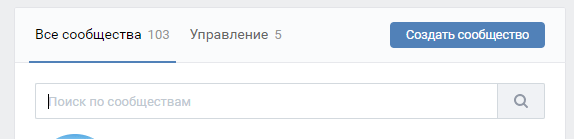
- В появившемся окне введите название, укажите тематику и, обязательно, поставьте точку напротив пункта «Группа». И нажмите создать.
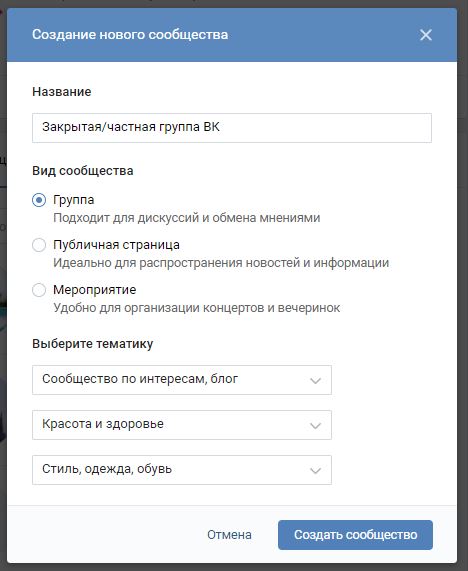
- Далее нас переведет на страницу настроек. Найдите строку «Тип группы».
- По умолчанию здесь стоит открытый тип. Нам же надо выбрать закрытый/частный.
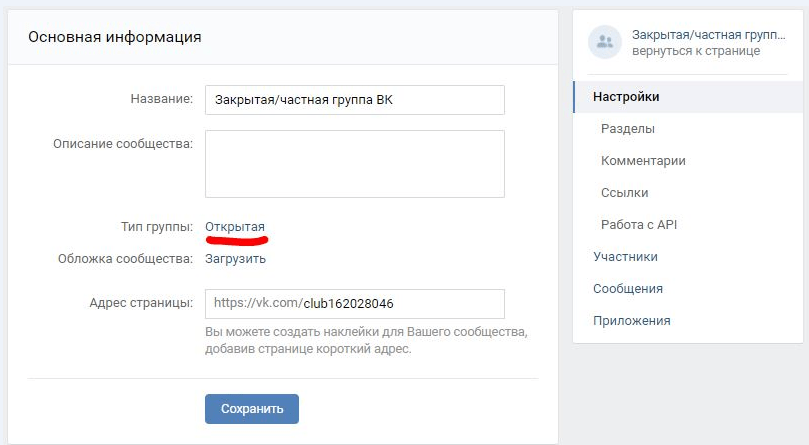
- Нажмите «Сохранить».
Таким образом, мы создали закрытое/частное сообщество.
Как открытую группу сделать закрытой ВК
Ситуации бывают разные, в том числе бывает и такое, что возникает необходимость ограничить доступ к уже существующему сообществу. К сожалению, не все руководители знают, как это сделать.
На самом деле все довольно просто, ниже представлена пошаговая инструкция:
- Нажмите на кнопку с троеточием и зайдите в «Управление сообществом».
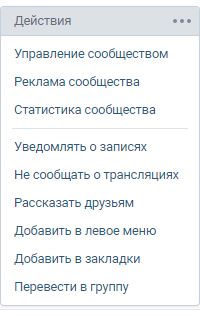
- Справа выберите раздел «Настройки» (как правило, он сразу и будет открыт).
- Далее найдите строку «Тип группы» и выберите нужный вариант. Если такой строки нет, то у Вас публичная страница (о том, как перевести паблик в группу, читайте далее).
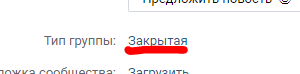
- Сохраните изменения.
После проделанных действий под аватаркой появится следующее:
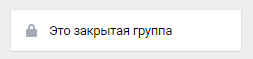
Теперь, видеть новости смогут лишь подписчики. Всем остальным придется подавать заявки или ждать Вашего приглашения.
Точно также можно изменить тип обратно на «Открытый».
Как перевести публичную страницу в группу
Как мы уже говорили ранее, закрытой может быть только группа, но никак не публичная страница.
Если Вы столкнулись с какими-либо трудностями при переводе паблика в группу, тогда инструкция, представленная ниже, Вам поможет:
- Зайдите на страницу сообщества.
- Под аватаркой расположена кнопка с троеточием. Нажмите на нее.
- Выберите пункт «Перевести в группу».
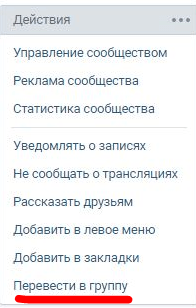
- Подтвердите действие.
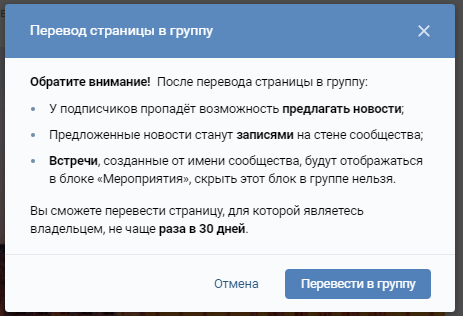
Помните! Перевод можно сделать один раз в 30 суток. Поэтому, Ваше решение должно быть взвешенным и хорошо обдуманным, так как возможности передумать в ближайшее время не будет.
Как добавлять людей в закрытую группу ВКонтакте
Один из наиболее часто задаваемых вопросов при работе с закрытыми/частными сообществами – это «Где принимать заявки на вступление?».
Вся загвоздка заключается в том, что если заявок нет, то это нигде не будет указано. Это и путает многих администраторов. Они пытаются найти страницу с заявками тогда, когда их нет, и, как следствие, сталкиваются с неудачей.
Итак, чтобы принять заявку необходимо быть администратором (не модератором) и следовать инструкции:
- Зайти в «Управление с
Как создать обсуждение в группе ВКонтакте: полная инструкция
Итак, сегодня мы и займемся вами, как создать обсуждение в группе «ВКонтакте». Это очень важный вопрос, который, как правило, возникает только у начинающих модераторов. Более опытные пользователи обычно знают об этом процессе. Не бойтесь, что это отнимет у вас много времени или усилий. Напротив — здесь все предельно просто.
Что это такое?
Но прежде чем добавлять обсуждение в группу «ВКонтакте», важно понять, о чем идет речь.Что же это за виртуальный объект, который так интересен многим?
Здесь все очень просто. Обсуждение — это специально выделенная страница для разговора на ту или иную тему. Здесь пользователи могут высказать свое мнение, высказать свои советы, рекомендации и пожелания, поделиться опытом и так далее. В общем, дайте информацию о названии обсуждения.
Кроме того, этот объект часто используется в качестве сообщения, в котором можно задать вопросы. Особенно часто это бывает на публике, посвященной работе или играм.Теперь стоит поговорить с вами о том, как создать обсуждение в группе ВКонтакте. Это не так сложно, как может показаться на первый взгляд.
Настройки
Первое, с чего нужно начать, так это с соответствующих настроек вашего паблика. Без него вам не удастся воплотить задумку в реальность. Но о чем мы говорим?
Все дело в том, что «Обсуждения» изначально были отключены для создания. То есть, если вы только что создали группу, то вам необходимо включить эту функцию.Как это сделать? Просто перейдите в «Мои группы», а затем нажмите «Управление сообществами». Эта строка находится в правом верхнем углу открывшейся страницы. После нажатия перед вами появляется окно с несколькими действиями.
Внимательно посмотрите раздел «Информация». Теперь, если вас интересует, как создать обсуждение в группе «ВКонтакте», вам нужно будет найти соответствующую строку в заданном месте. Установите опцию «Открыть», а затем сохраните настройки. В принципе, дело остается за малым.
Ближе к точке
Когда вы уверены, что с настройками группы все в полном порядке, придется приступить к немедленным действиям. Иногда используют программы для ВКонтакте. Только делать это крайне не рекомендуется. Почему — разберемся чуть позже. А пока попробуем ответить, как создать обсуждение в группе ВКонтакте.
Перейти на главную страницу вашего паблика. Там вверху экрана появляется строка «добавить обсуждение». Щелкните по нему и посмотрите на результат.Вы «перекидываете» на новую страницу. Там необходимо написать заголовок обсуждения (его заголовок), а также первый комментарий. При этом пост будет написан от вашего имени. Если вы хотите писать от имени сообщества, установите этот флажок. Соответствующее окно находится в самом конце рабочей панели, под строкой комментария.
Осталось сохранить все изменения. Смета на результат. Теперь вы можете создавать новые обсуждения таким образом. Их количество, как правило, не ограничено.Но есть еще один очень важный момент: удаление устаревших или непопулярных обсуждений, а также использование программ для ВКонтакте. А теперь остановимся на этих темах.
Об управлении обсуждениями
Иногда возникает необходимость в быстром снятии обсуждения. И тогда возникает вопрос, как это сделать. Если вы хотите «охватить» сразу все созданные темы, то лучше реализовать идею через все те же настройки сообщества. Просто поместите опцию «Закрыть» в раздел «Обсуждения» и сохраните ее.Теперь вы знаете, как радикально удалить обсуждение в группе ВКонтакте. Но верный и надежный.
Однако часто бывает необходимо удалить только одну тему. Или несколько. Для этого перейдите в раздел всех опубликованных обсуждений, а затем найдите там кнопку «удалить». Нажмите на тот, который находится рядом с вашим постом. И все проблемы решены.
Только многие пользователи очень часто ищут разные программы для «ВКонтакте». Как уже было сказано, к их помощи лучше не прибегать.Ведь зачастую за ними стоит самый распространенный вирус, взламывающий учетные записи пользователей. И вернуть тогда сообщество и профиль будет очень сложно. Таким образом, лучше несколько раз попрактиковаться в стандартных методах решения проблемы и отточить свои навыки, чем потом мучиться и мучиться вопросом восстановления доступа к собственному профилю.
,
oauth 2.0 — Как получить токен доступа из ВКонтакте (ВК) по OAuth3?
Переполнение стека
- Около
Товары
- Для команд
Переполнение стека
Общественные вопросы и ответыПереполнение стека для команд
Где разработчики и технологи делятся частными знаниями с коллегамиработы
Программирование и связанные с ним технические возможности карьерного ростаТалант
Нанимайте технических специалистов и создавайте свой бренд работодателяреклама
Обратитесь к разработчикам и технологам со всего мира- О компании
,
Как правильно закрыть свою учетную запись Facebook
MakeUseOf — Политика конфиденциальности
Мы уважаем вашу конфиденциальность и обязуемся защищать вашу конфиденциальность во время работы в сети на нашем
сайт. Ниже раскрываются методы сбора и распространения информации для этой сети.
сайт.
Последний раз политика конфиденциальности обновлялась 10 мая 2018 г.
Право собственности
MakeUseOf («Веб-сайт») принадлежит и управляется Valnet inc.(«Нас» или «мы»), корпорация
зарегистрирован в соответствии с законодательством Канады, с головным офисом по адресу 7405 Transcanada Highway,
Люкс 100, Сен-Лоран, Квебек h5T 1Z2.
Собранные персональные данные
Когда вы посещаете наш веб-сайт, мы собираем определенную информацию, относящуюся к вашему устройству, например, ваше
IP-адрес, какие страницы вы посещаете на нашем веб-сайте, ссылались ли вы на другие
веб-сайт, и в какое время вы заходили на наш веб-сайт.
Мы не собираем никаких других персональных данных.Если вы заходите на наш сайт через
учетной записи в социальной сети, пожалуйста, обратитесь к политике конфиденциальности поставщика социальных сетей для получения информации
относительно их сбора данных.
Файлы журнала
Как и большинство стандартных серверов веб-сайтов, мы используем файлы журналов. Это включает интернет-протокол (IP)
адреса, тип браузера, интернет-провайдер (ISP), страницы перехода / выхода, тип платформы,
дата / время и количество кликов для анализа тенденций, администрирования сайта, отслеживания пользователей
движение в совокупности и собирать широкую демографическую информацию для совокупного использования.
Файлы cookie
Файл cookie — это фрагмент данных, хранящийся на компьютере пользователя, связанный с информацией о пользователе.
Мы и некоторые из наших деловых партнеров (например, рекламодатели) используем файлы cookie на нашем веб-сайте.
Эти файлы cookie отслеживают использование сайта в целях безопасности, аналитики и целевой рекламы.
Мы используем следующие типы файлов cookie:
- Основные файлы cookie: эти файлы cookie необходимы для работы нашего веб-сайта.
- Функциональные cookie-файлы: эти cookie-файлы помогают нам запоминать выбор, который вы сделали на нашем веб-сайте, запоминать ваши предпочтения и персонализировать ваш опыт работы с сайтом.
- Аналитические и рабочие файлы cookie: эти файлы cookie помогают нам собирать статистические и аналитические данные об использовании веб-сайта.
- Файлы cookie социальных сетей: эти файлы cookie позволяют вам взаимодействовать с контентом на определенных платформах социальных сетей, например, «лайкать» наши статьи. В зависимости от ваших социальных сетей
настройки, сеть социальных сетей будет записывать это и может отображать ваше имя или идентификатор в связи с этим действием. - Рекламные и таргетированные рекламные файлы cookie: эти файлы cookie отслеживают ваши привычки просмотра и местоположение, чтобы предоставить вам рекламу в соответствии с вашими интересами.
См. Подробности в разделе «Рекламодатели» ниже.
Если вы хотите отключить файлы cookie, вы можете сделать это в настройках вашего браузера. Для получения дополнительной информации о файлах cookie и способах управления ими,
см. http://www.allaboutcookies.org/.
Пиксельные теги
Мы используем пиксельные теги, которые представляют собой небольшие графические файлы, которые позволяют нам и нашим доверенным сторонним партнерам отслеживать использование вашего веб-сайта и собирать данные об использовании, включая
количество страниц, которые вы посещаете, время, которое вы проводите на каждой странице, то, что вы нажимаете дальше, и другую информацию о посещении вашего веб-сайта.
Рекламодатели
Мы пользуемся услугами сторонних рекламных компаний для показа рекламы, когда вы посещаете наш веб-сайт. Эти компании могут использовать информацию (не включая ваше имя, адрес, адрес электронной почты или номер телефона) о ваших посещениях этого и других веб-сайтов для размещения рекламы товаров и услуг, представляющих для вас интерес. Если вы хотите получить дополнительную информацию об этой практике и узнать, как можно отказаться от использования этой информации этими компаниями, щелкните здесь.
Рекламодатели, как сторонние поставщики, используют файлы cookie для сбора данных об использовании и демографических данных для показа рекламы на нашем сайте. Например, использование Google
Файлы cookie DART позволяют показывать рекламу нашим пользователям на основе их посещения наших сайтов и других сайтов в Интернете. Пользователи могут отказаться от использования
DART cookie, посетив политику конфиденциальности Google для рекламы и содержательной сети.
Мы проверили все политики наших рекламных партнеров, чтобы убедиться, что они соответствуют всем применимым законам о конфиденциальности данных и рекомендуемым методам защиты данных.
Мы используем следующих рекламодателей:
Ссылки на другие веб-сайты
Этот сайт содержит ссылки на другие сайты. Помните, что мы не несем ответственности за
политика конфиденциальности таких других сайтов. Мы призываем наших пользователей знать, когда они покидают нашу
сайт, и прочитать заявления о конфиденциальности каждого веб-сайта, который собирает лично
идентифицируемая информация. Это заявление о конфиденциальности применяется исключительно к информации, собираемой этим
Интернет сайт.
Цель сбора данных
Мы используем информацию, которую собираем, чтобы:
- Администрирование нашего веб-сайта, включая устранение неполадок, статистический анализ или анализ данных;
- Для улучшения нашего Веб-сайта и повышения качества обслуживания пользователей, обеспечивая вам доступ к персонализированному контенту в соответствии с вашими интересами;
- Анализируйте использование пользователями и оптимизируйте наши услуги.
- Для обеспечения безопасности нашего веб-сайта и защиты от взлома или мошенничества.
- Делитесь информацией с нашими партнерами для предоставления таргетированной рекламы и функций социальных сетей.
Данные передаются третьим лицам
Мы не продаем и не сдаем в аренду ваши личные данные третьим лицам. Однако наши партнеры, в том числе рекламные партнеры,
может собирать данные об использовании вашего веб-сайта, как описано в настоящем документе. См. Подробности в разделе «Рекламодатели» выше.
Как хранятся ваши данные
Все данные, собранные через наш Веб-сайт, хранятся на серверах, расположенных в США.наш
серверы сертифицированы в соответствии с Соглашением о защите конфиденциальности между ЕС и США.
IP-адрес и строковые данные пользовательского агента от всех посетителей хранятся в ротационных файлах журнала на Amazon.
сервера на срок до 7 дней. Все наши сотрудники, агенты и партнеры стремятся сохранить
ваши данные конфиденциальны.
Мы проверили политику конфиденциальности наших партнеров, чтобы убедиться, что они соответствуют аналогичным политикам.
для обеспечения безопасности ваших данных.
Согласие в соответствии с действующим законодательством
Если вы проживаете в Европейской экономической зоне («ЕЭЗ»), окно согласия появится, когда
доступ к этому сайту.Если вы нажали «да», ваше согласие будет храниться на наших серверах в течение
двенадцать (12) месяцев, и ваши данные будут обработаны в соответствии с настоящей политикой конфиденциальности. После двенадцати
месяцев, вас снова попросят дать согласие.
Мы соблюдаем принципы прозрачности и согласия IAB Europe.
Вы можете отозвать согласие в любое время. Отзыв согласия может ограничить вашу возможность доступа к определенным услугам и не позволит нам
обеспечить персонализированный опыт работы с сайтом.
Безопасность данных
Наши серверы соответствуют ISO 27018, сводам правил, направленных на защиту личных данных.
данные в облаке. Мы соблюдаем все разумные меры предосторожности, чтобы гарантировать, что ваши данные
безопасность.
В случае, если нам станет известно о любом нарушении безопасности данных, изменении, несанкционированном доступе
или раскрытие каких-либо личных данных, мы примем все разумные меры предосторожности для защиты ваших данных
и уведомит вас в соответствии с требованиями всех применимых законов.
Доступ, изменение и удаление ваших данных
Вы имеете право запросить информацию о данных, которые у нас есть для вас, чтобы запросить
исправление и / или удаление вашей личной информации. пожалуйста, свяжитесь с нами в
[email protected] или по указанному выше почтовому адресу, внимание: Отдел соблюдения требований данных.
Возраст
Этот веб-сайт не предназначен для лиц младше 16 лет. Посещая этот веб-сайт. Вы настоящим
гарантируете, что вам исполнилось 16 лет или вы посещаете Веб-сайт под присмотром родителей.
надзор.
Заявление об отказе от ответственности
Хотя мы прилагаем все усилия для сохранения конфиденциальности пользователей, нам может потребоваться раскрыть личную информацию, когда
требуется по закону, когда мы добросовестно полагаем, что такие действия необходимы для соблюдения действующего
судебное разбирательство, постановление суда или судебный процесс, обслуживаемый на любом из наших сайтов.
Уведомление об изменениях
Каждый раз, когда мы изменяем нашу политику конфиденциальности, мы будем публиковать эти изменения на этой странице Политики конфиденциальности и других
места, которые мы считаем подходящими, чтобы наши пользователи всегда знали, какую информацию мы собираем, как мы ее используем,
и при каких обстоятельствах, если таковые имеются, мы ее раскрываем.
Контактная информация
Если у пользователей есть какие-либо вопросы или предложения относительно нашей политики конфиденциальности, свяжитесь с нами по адресу
[email protected] или по почте на указанный выше почтовый адрес, внимание: Департамент соответствия данных.
,
